Nếu thường xuyên thực hiện các cuộc gọi thoại thông qua những ứng dụng nhắn tin trực tuyến như Skype, Viber trên máy tính Windows 10, bạn sẽ nhận thấy rằng theo mặc định, Windows thường tự động giảm mức âm lượng của các âm thanh khác trên hệ thống trong khi cuộc gọi đang diễn ra.
Đây là một tính năng khá hữu ích, giúp nâng cao chất lượng cuộc gọi thoại của bạn. Tuy nhiên nếu thấy không thích, bạn hoàn toàn có thể điều chỉnh hoặc tắt nó. Đây là cách thực hiện.
Đầu tiên, hãy nhấp chuột phải vào biểu tượng chiếc loa trong khay hệ thống ở góc dưới bên phải màn hình. Trong menu xuất hiện, hãy bấm chọn mục “Sounds”.

Trong cửa sổ “Sounds” bật lên, hãy nhấp vào tab “Communications”.
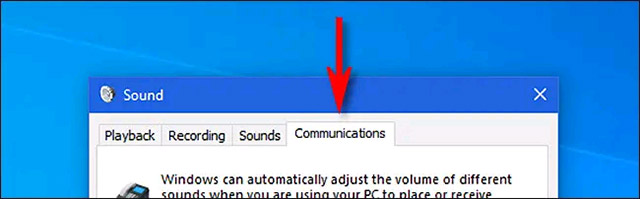
Trong tab “Communications”, bạn sẽ thấy một số lựa chọn cho phép tùy chỉnh các thiết lập của Windows khi phát hiện “hoạt động giao tiếp” (communications activity) - nói cách khác, khi hệ điều hành cho rằng bạn đang thực hiện cuộc gọi thoại hoặc video. Theo mặc định, Windows sẽ tự động giảm 80% âm lượng của các âm thanh khác khi bạn thực hiện cuộc gọi. Tuy nhiên, bạn cũng có thể chọn giảm mức âm lượng này xuống 50%, tắt hoàn toàn các âm thanh khác, hoặc không giảm âm lượng.
Để tắt hoàn toàn tính năng này, hãy chọn tùy chọn “Do nothing”, sau đó nhấp vào “OK”.
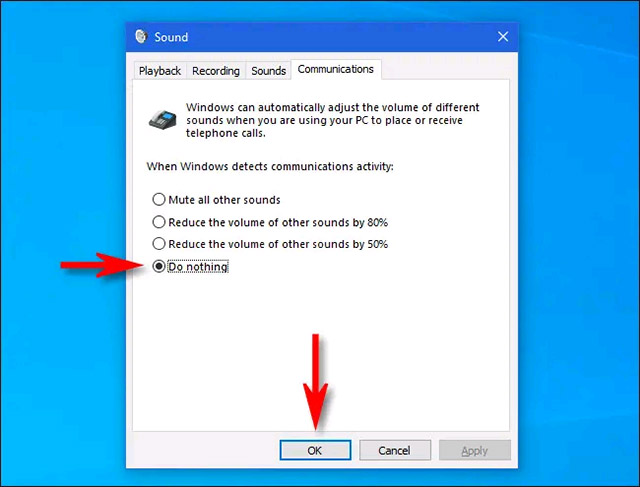
Sau khi bạn nhấp vào “OK”, cửa sổ “Sounds” sẽ đóng lại. Lần tới khi bạn thực hiện hoặc nhận cuộc gọi trên PC Windows 10 của mình, các âm thanh khác trên hệ thống sẽ không bị tắt khi cuộc gọi diễn ra.
 Công nghệ
Công nghệ  AI
AI  Windows
Windows  iPhone
iPhone  Android
Android  Học IT
Học IT  Download
Download  Tiện ích
Tiện ích  Khoa học
Khoa học  Game
Game  Làng CN
Làng CN  Ứng dụng
Ứng dụng 





 Windows 11
Windows 11  Windows 10
Windows 10  Windows 7
Windows 7  Windows 8
Windows 8  Cấu hình Router/Switch
Cấu hình Router/Switch 









 Linux
Linux  Đồng hồ thông minh
Đồng hồ thông minh  macOS
macOS  Chụp ảnh - Quay phim
Chụp ảnh - Quay phim  Thủ thuật SEO
Thủ thuật SEO  Phần cứng
Phần cứng  Kiến thức cơ bản
Kiến thức cơ bản  Lập trình
Lập trình  Dịch vụ công trực tuyến
Dịch vụ công trực tuyến  Dịch vụ nhà mạng
Dịch vụ nhà mạng  Quiz công nghệ
Quiz công nghệ  Microsoft Word 2016
Microsoft Word 2016  Microsoft Word 2013
Microsoft Word 2013  Microsoft Word 2007
Microsoft Word 2007  Microsoft Excel 2019
Microsoft Excel 2019  Microsoft Excel 2016
Microsoft Excel 2016  Microsoft PowerPoint 2019
Microsoft PowerPoint 2019  Google Sheets
Google Sheets  Học Photoshop
Học Photoshop  Lập trình Scratch
Lập trình Scratch  Bootstrap
Bootstrap  Năng suất
Năng suất  Game - Trò chơi
Game - Trò chơi  Hệ thống
Hệ thống  Thiết kế & Đồ họa
Thiết kế & Đồ họa  Internet
Internet  Bảo mật, Antivirus
Bảo mật, Antivirus  Doanh nghiệp
Doanh nghiệp  Ảnh & Video
Ảnh & Video  Giải trí & Âm nhạc
Giải trí & Âm nhạc  Mạng xã hội
Mạng xã hội  Lập trình
Lập trình  Giáo dục - Học tập
Giáo dục - Học tập  Lối sống
Lối sống  Tài chính & Mua sắm
Tài chính & Mua sắm  AI Trí tuệ nhân tạo
AI Trí tuệ nhân tạo  ChatGPT
ChatGPT  Gemini
Gemini  Điện máy
Điện máy  Tivi
Tivi  Tủ lạnh
Tủ lạnh  Điều hòa
Điều hòa  Máy giặt
Máy giặt  Cuộc sống
Cuộc sống  TOP
TOP  Kỹ năng
Kỹ năng  Món ngon mỗi ngày
Món ngon mỗi ngày  Nuôi dạy con
Nuôi dạy con  Mẹo vặt
Mẹo vặt  Phim ảnh, Truyện
Phim ảnh, Truyện  Làm đẹp
Làm đẹp  DIY - Handmade
DIY - Handmade  Du lịch
Du lịch  Quà tặng
Quà tặng  Giải trí
Giải trí  Là gì?
Là gì?  Nhà đẹp
Nhà đẹp  Giáng sinh - Noel
Giáng sinh - Noel  Hướng dẫn
Hướng dẫn  Ô tô, Xe máy
Ô tô, Xe máy  Tấn công mạng
Tấn công mạng  Chuyện công nghệ
Chuyện công nghệ  Công nghệ mới
Công nghệ mới  Trí tuệ Thiên tài
Trí tuệ Thiên tài